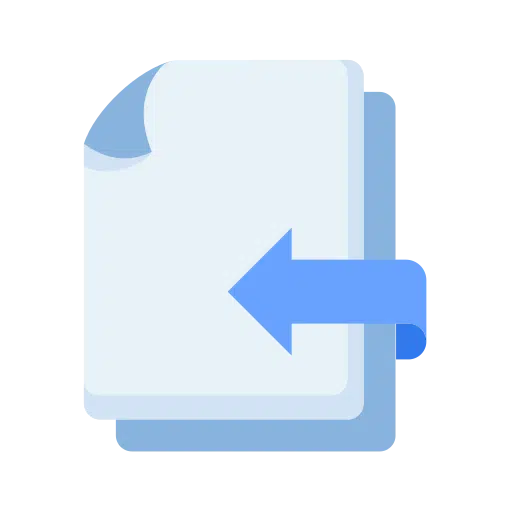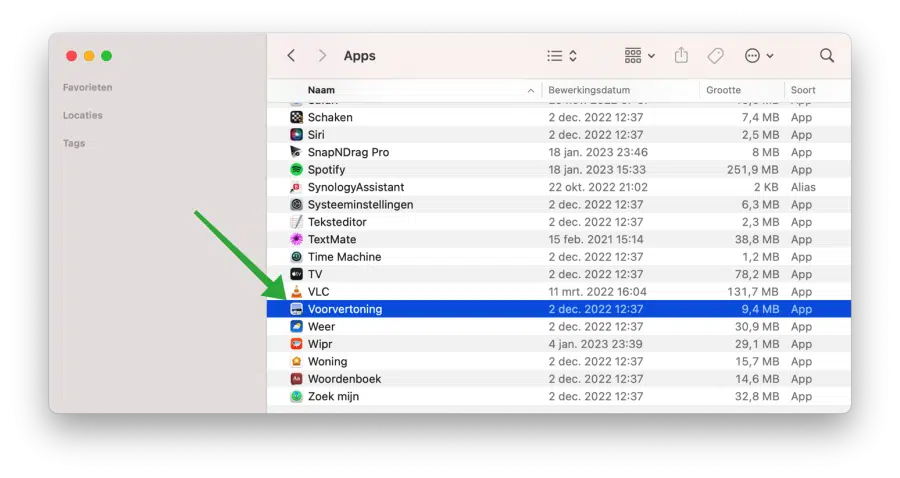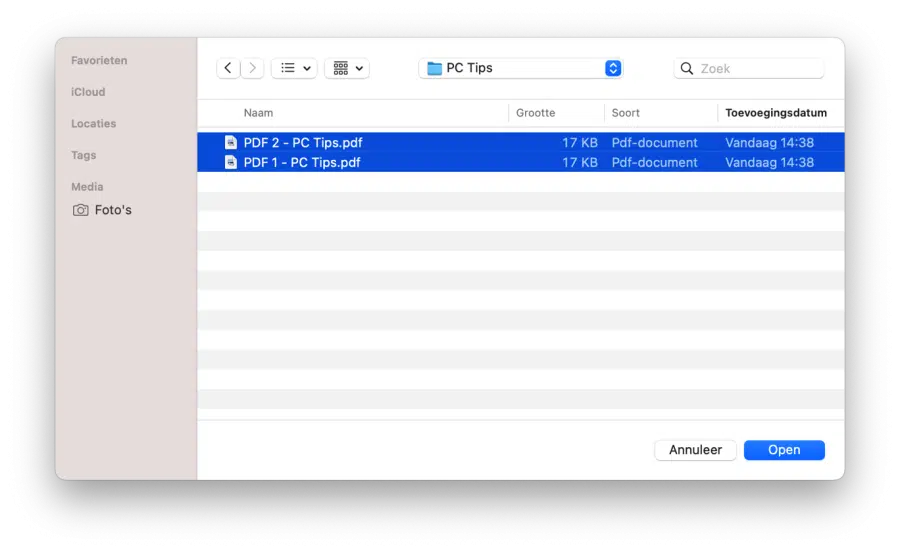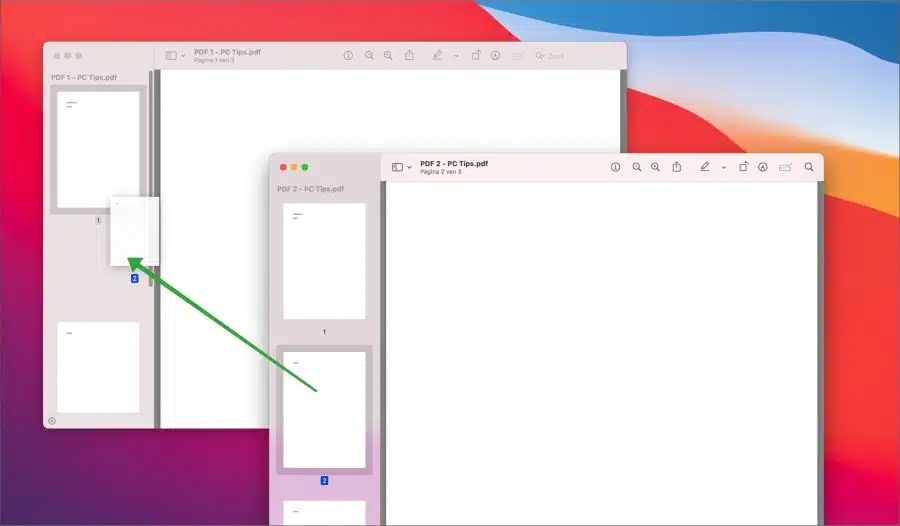在 macOS 中,将 PDF 文件与第二个或第三个 PDF 文件合并是小菜一碟,非常简单。
In Windows 要求您为此安装第三方 PDF 应用程序,但在 Mac 计算机上,您可以使用预览应用程序合并 PDF。这是 macOS 默认用于打开 PDF 文件的应用程序。
组合或合并 PDF 文件可以轻松将多个文件创建为一个大 PDF 文件。如果您有多个 PDF 文件,合并也是一个很大的优势,因为打开一个大 PDF 比打开多个单独的 PDF 文件更容易,尤其更快。如果您想搜索或共享 PDF,合并多个 PDF 文件也很容易。
您可以通过 macOS 中的预览轻松合并多个 PDF 文件。这就是它的工作原理。
在 Mac 上合并 PDF 文件
打开要合并为一个 PDF 的 PDF 文件并进行预览。您将在“应用程序”中找到预览应用程序。
打开所有要合并的 PDF 文件。您可以使用鼠标选择多个或按住 CMD 按钮然后将其全部选中。单击“打开”按钮。
现在将 PDF 工作表拖到要合并的 PDF 文件中。您可以通过选择工作表,然后在所需 PDF 文件中的工作表之间拖动来完成此操作。
如果您没有看到工作表的缩略图,请单击菜单中的“显示”,然后单击“缩略图”。合并 PDF 文件后,按 CMD (⌘) + S 将合并的 PDF 保存到您的 Mac。
我希望这对你有帮助。感谢您的阅读!